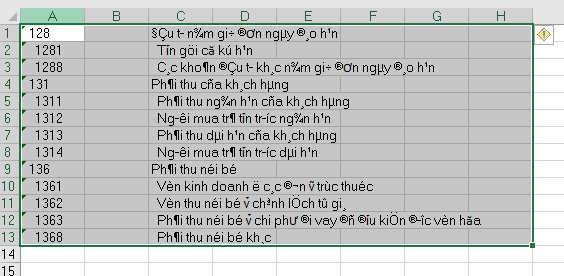Cách sửa lỗi font chữ trong Excel nhanh chóng
Cách sửa lỗi font chữ trong Excel
Trong bài viết này VnDoc sẽ hướng dẫn cách để sửa lỗi font chữ trong Excel cực kỳ đơn giản và nhanh chóng, mời các bạn cùng tham khảo.
- Cách thụt lề dòng đầu tiên trong Word
- Đánh số trang kiểu đối xứng trên Word
- Cách sửa lỗi dòng bị cách xa trong Word
Bài viết được thực hiện trên laptop hệ điều hành Windows với phiên bản Excel 2016, ngoài ra bạn cũng có thể thực hiện trên các phiên bản Excel 2003, 2007, 2010, 2013, 2019 và MacOS với thao tác tương tự.
Tại sao file Excel lại bị lỗi font chữ?
File Excel bị lỗi font chữ có thể do nhiều nguyên nhân, thế nhưng những nguyên nhân chính gây nên lỗi font chữ nhiều nhất mà mọi người thường hay mắc phải là:
- Mở file Excel với font chữ khác với font chữ sủ dụng để nhập dữ liệu vào file.
- Nhận file Excel của 1 máy khác sử dụng font chữ khác với font chữ máy bạn đang sử dụng.
- Máy của bạn không hỗ trợ các lọai font cần thiết hay sử dụng.
Hướng dẫn sửa lỗi font chữ trong file Excel
Trong một số trường máy tính của các bạn không sử dụng Unikey mà lại dùng Vietkey, và cũng gặp phải lỗi font chữ trong Word, Excel 2003, 2007, 2010 hay 2013 trở lên, thì bạn hãy tải thêm phần mềm Unikey về máy và cũng thực hiện các thao tác chuyển đổi như trên nhé.
Bước 1
Mở file Excel bị lỗi font chữ => bôi đen vùng cần sửa lỗi font => click chuột phải copy hoặc sử dụng tổ hợp phím Ctrl + C.
Bước 2
Chuột phải vào biểu tượng Unikey hiện trên thanh Toolbars sau đó chọn Công cụ…[CS+F6] hoặc các bạn có thể sử dụng tổ hợp phím tắt Ctrl + Shift + F6.
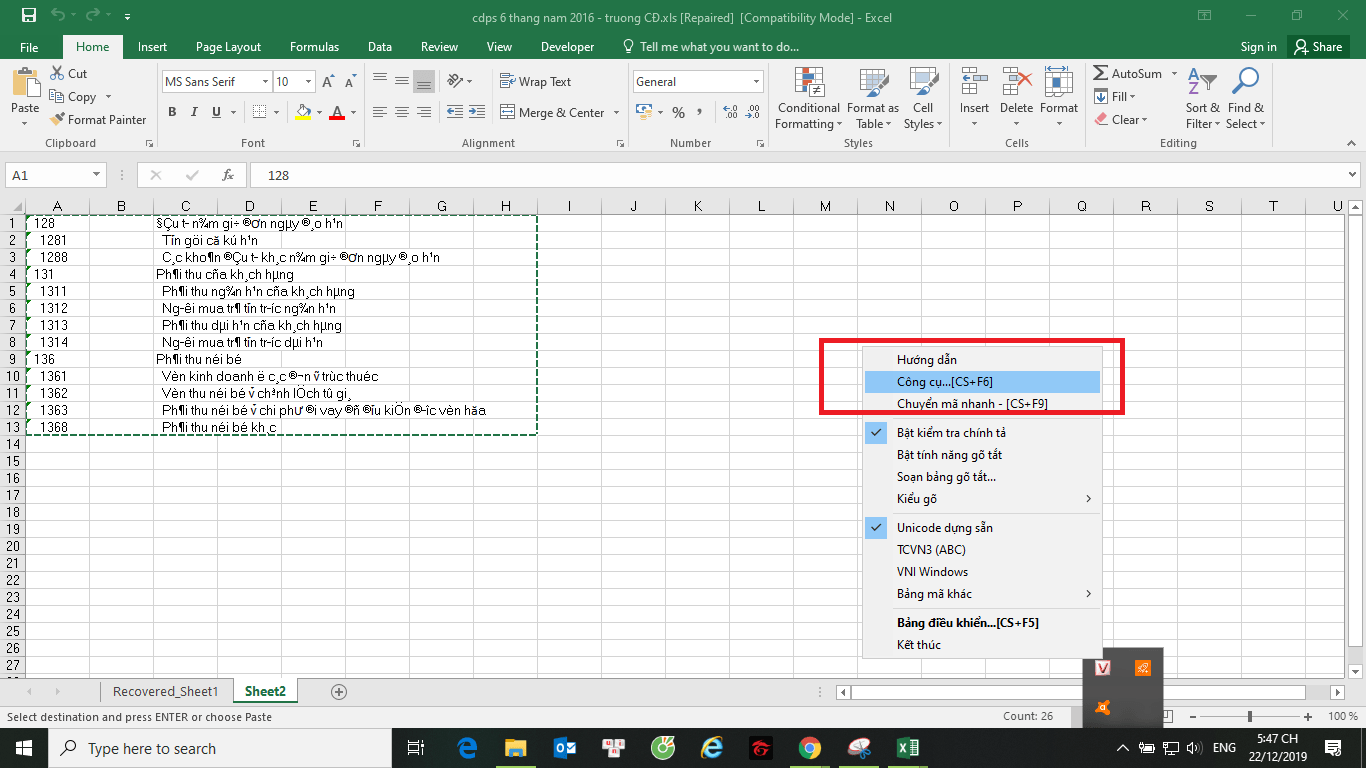
Bước 3
Trên hộp Unikey Toolkit, lựa chọn loại font nguồn và đích cần đổi. Tùy chỉnh một số tùy chọn ở bên tay phải, sau đó bấm Chuyển mã.
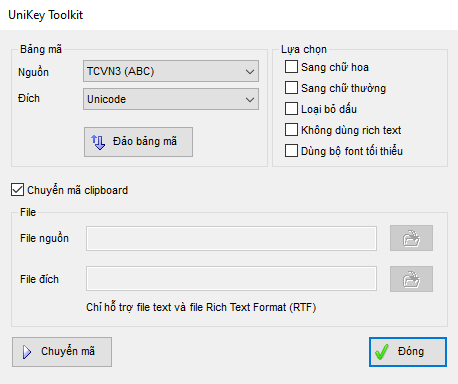
Hoặc các bạn cũng có thể bấm chuột phải vào biểu tượng Unikey hiện trên thanh Toolbars. Sau đó chọn: Chuyển mã nhanh – [CS + F9] hoặc bấm tổ hợp phím Ctrl + Shift + F9.
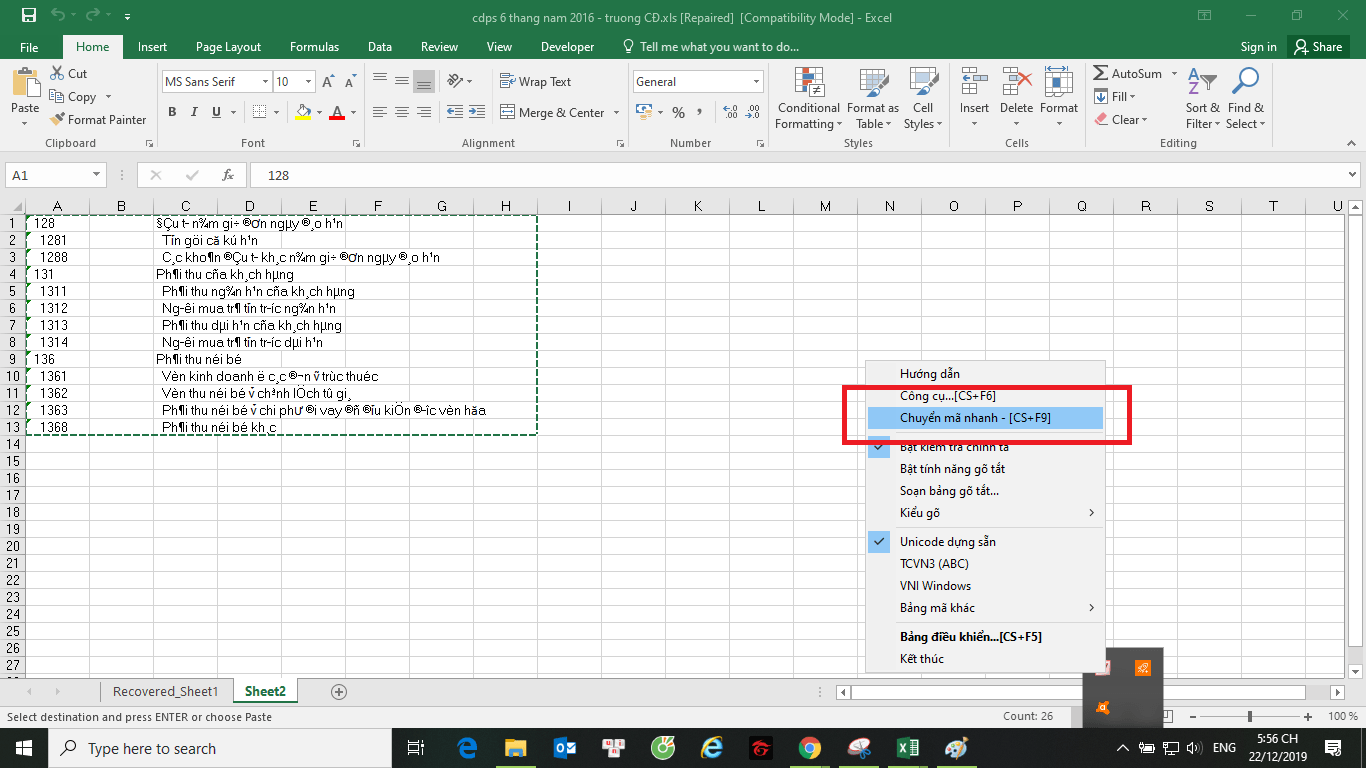
Bước 4
Thông báo Successfully converted RTF clipboard hiện ra có nghĩa là chúng ta đã chuyển mã thành công. Chúng ta chọn OK.
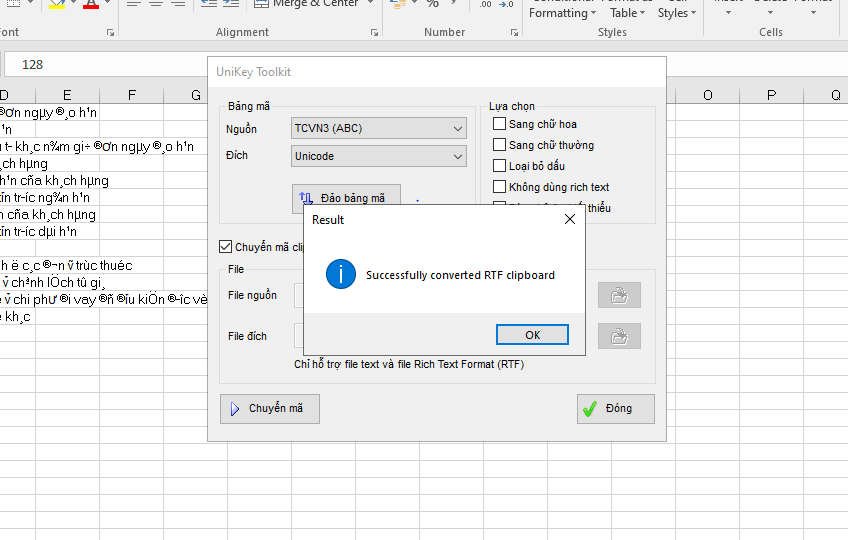
Bước 5
Mở một trang soạn thảo mới và dán (paste) đoạn văn bản vừa chuyển bảng mã font vào đó. Có thể dùng tổ hợp phím tắt là Ctrl + V.
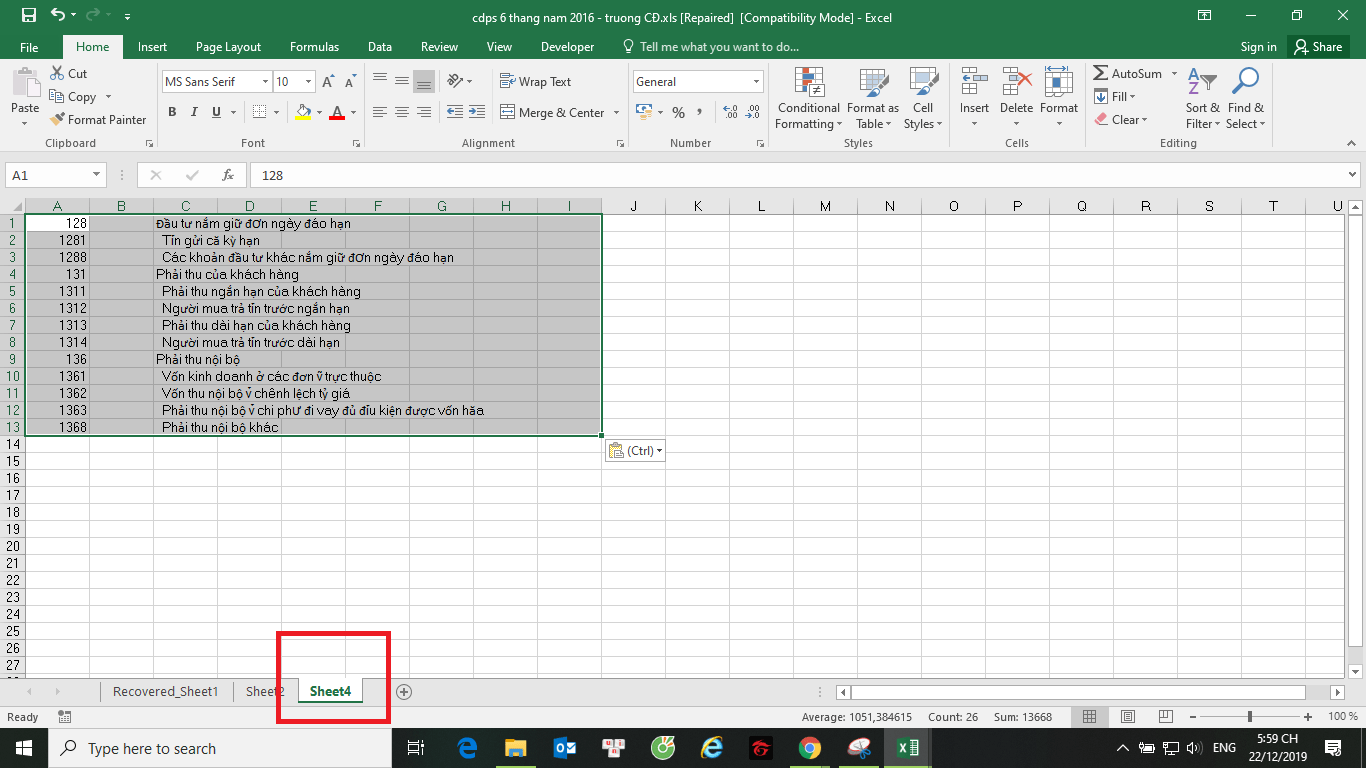
Chúc các bạn thành công!